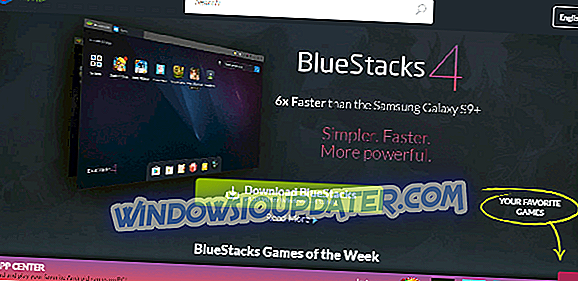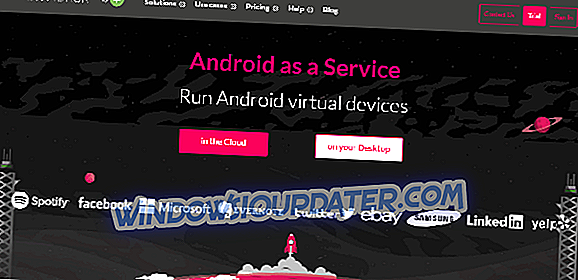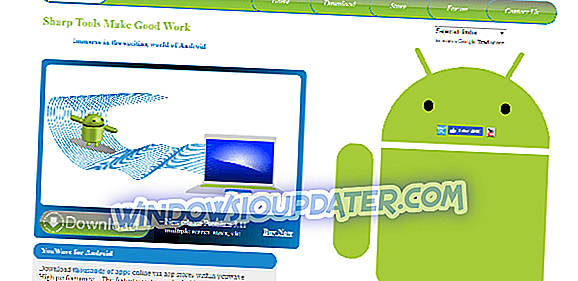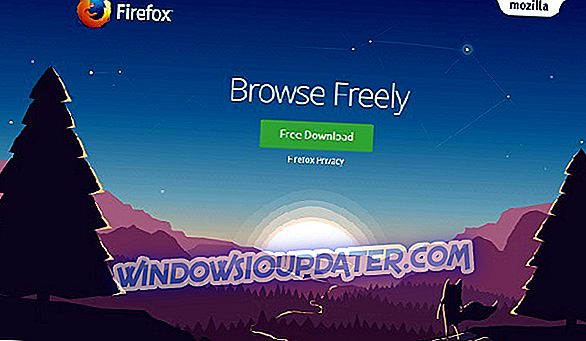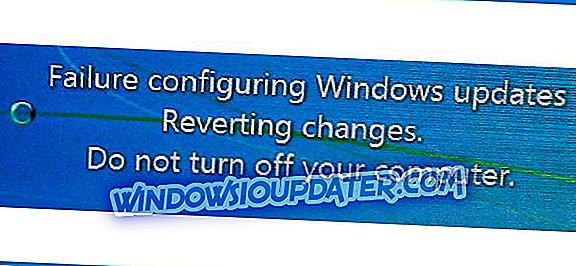หากคุณต้องการเรียกใช้ Android บนพีซีที่ใช้ Windows ของคุณมันอาจเป็นเรื่องยากที่จะเลือกแอพจากตัวเลือกที่หลากหลายในตลาดในปี 2019 นักพัฒนาซอฟต์แวร์สามารถใช้ Emulator เพื่อทดลองใช้แอปใหม่ในสภาพแวดล้อมที่ปลอดภัย นักเล่นเกมสามารถเล่นเกมที่ชื่นชอบหรือโดยผู้ใช้ทั่วไปเพื่อเรียกใช้แอพ Android จาก Google Play Store บนพีซี
แม้ว่าซอฟต์แวร์การจำลอง Android มีตัวเลือกและคุณสมบัติการปรับแต่งที่หลากหลาย แต่ส่วนใหญ่มีโฆษณาป๊อปอัพที่น่ารำคาญซึ่งอาจสร้างความรำคาญหากคุณใช้ซอฟต์แวร์ประเภทนี้มากเกินไป
ด้วยเหตุนี้ในบทความนี้เราจะสำรวจตัวเลือกซอฟต์แวร์การจำลอง Android ที่ดีที่สุดที่มีคุณสมบัติและความสามารถที่ยอดเยี่ยมพร้อมตัวเลือกที่ไม่มีโฆษณา
- 1
BlueStacks พรีเมี่ยม
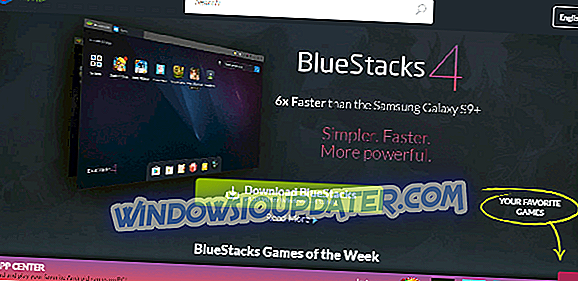
BlueStacks เป็นที่รู้จักกันดีในตลาดสำหรับ UI ที่ใช้งานง่ายอย่างเหลือเชื่อประสิทธิภาพอันทรงพลังและคุณสมบัติที่หลากหลายและตัวเลือกการปรับแต่งที่มีอยู่
คุณสามารถใช้ซอฟต์แวร์นี้เพื่อปรับแต่งวิธีการเล่นเกมของคุณโดยใช้คุณสมบัติการทำแผนที่ที่สำคัญ ตัวเลือกนี้ช่วยให้คุณสามารถตั้งค่าการควบคุมที่กำหนดเองสำหรับนักกีฬาเกมรถ RPG ฯลฯ ให้คุณเลือกใช้คีย์บอร์ดหรือแม้แต่ตัวควบคุมเกม
หากฮาร์ดแวร์ของคอมพิวเตอร์ของคุณสามารถ 'เอาชนะ' คุณสามารถเรียกใช้ BlueStacks ได้หลายอินสแตนซ์เพื่อเปรียบเทียบแอพข้างเคียงหรือเรียกใช้แอพและ / หรือเกมหลายรายการพร้อมกัน
ในการกำจัดโฆษณาทั้งหมดและแอพที่แนะนำใน BlueStacks 4 คุณจะต้องซื้อแผนการสมัครสมาชิกแบบพรีเมียม ในการทำเช่นนั้นคุณจะต้องทำตามขั้นตอนง่าย ๆ เหล่านี้:
- ดาวน์โหลดโปรแกรมติดตั้ง BlueStacks
- คลิกที่ปุ่ม "บัญชีของฉัน" ที่สามารถพบได้ที่มุมขวาบนของหน้าจอ
- จากนั้นคลิกที่ปุ่ม "อัปเกรดเป็นพรีเมียม"
- หน้าจอใหม่ที่จะปรากฏขึ้นจะแสดงตัวเลือกการกำหนดราคาสองแบบ ได้แก่ แผนหนึ่งเดือนและแผนรายปี
- หลังจากเลือกตัวเลือกที่เหมาะสมกับความต้องการของคุณคุณสามารถคลิกที่ "ซื้อสิ่งนี้" และกรอกรายละเอียดบัตรเครดิตหรือบัตรเดบิตของคุณ
หากคุณพบว่ากระบวนการนี้ค่อนข้างท้าทายคุณสามารถเยี่ยมชมเว็บไซต์อย่างเป็นทางการของ BlueStacks สำหรับบทความที่เกี่ยวข้องกับการซื้อแผนการสมัครสมาชิกที่เหมาะสม
มีคุณสมบัติพิเศษมากมายที่คุณสามารถใช้ได้ในแผนการสมัครสมาชิกแบบชำระเงิน นี่คือบางส่วนที่ดีที่สุด:
- ช่องทางสนับสนุนพร้อมบริการคุณภาพระดับพรีเมียม - ถามคำถามรายงานปัญหารับวิธีแก้ไขปัญหา ฯลฯ
- ไม่มีโฆษณาหรือแอพที่ได้รับการสนับสนุน - ลดการใช้แบนด์วิดท์, CPU, หน่วยความจำและการใช้พื้นที่
- การสมัครสมาชิกหนึ่งรายการสามารถใช้กับพีซีหลายเครื่องได้สูงสุด 5 ระบบ
- สามารถใช้วอลเปเปอร์ - คลิกที่นี่สำหรับรายละเอียดเพิ่มเติมเกี่ยวกับคุณสมบัตินี้
- ดาวน์โหลด Bluestacks ได้ฟรีจากลิงค์นี้ (+ เกมฟรี)
- 2
GenyMotion
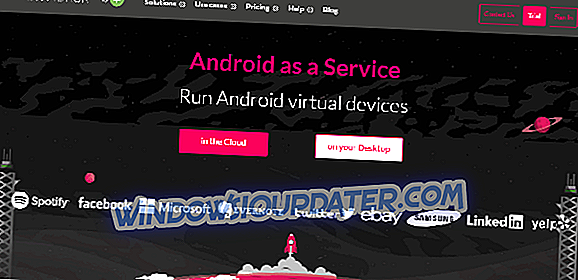
GenyMotion เป็นซอฟต์แวร์เลียนแบบ Android ที่ยอดเยี่ยมสำหรับพีซี Windows ของคุณที่บรรจุพลังงานและฟีเจอร์อย่างเหลือเชื่อภายใต้ส่วนต่อประสานที่เข้าใจได้ง่าย
แอพนี้ออกแบบมาให้ติดตั้งและใช้งานง่ายและประสิทธิภาพการทำงานนั้นใกล้เคียงกับ BlueStacks มาก ความแตกต่างที่สำคัญระหว่างสองคือความจริงที่ว่า GenyMotion สร้างขึ้นโดยคำนึงถึงผู้พัฒนาแอปเป็นหลักในขณะที่ BlueStacks ตั้งเป้าหมายผู้ใช้แอพและนักเล่นเกม
หลังจากติดตั้ง GenyMotion แล้วคุณต้องสร้างบัญชีฟรีเพื่อใช้งาน หลังจากคุณทำเสร็จแล้วและคุณสามารถเห็นหน้าจอเปิดตัวคุณสามารถดาวน์โหลดการกำหนดค่าเฉพาะด้วยอุปกรณ์ Android ที่แตกต่างกัน คุณสามารถเลือกได้จากแท็บเล็ตและโทรศัพท์หลากหลายรุ่นที่มี Android Jellybean รุ่นต่างๆ
GenyMotion ยังมีชุดเครื่องมือที่มีประโยชน์ในแถบเครื่องมือทางด้านขวาของหน้าจอที่ช่วยให้คุณควบคุมระดับแบตเตอรี่ใช้ GPS และเชื่อมต่อเว็บแคมของคุณกับเครื่องจำลอง
คุณสมบัติที่ดีที่สุดบางประการ ได้แก่ :
- รองรับ Android Debug Bridge (ADB) พร้อมด้วยปลั๊กอิน Eclipse และ IntelliJ
- สามารถจำลองการโต้ตอบการสัมผัสด้วยความสามารถแบบมัลติทัช
- เครื่องมือ GPS - ให้คุณตรวจสอบข้อมูล GPS และแก้ไขข้อมูลตามเวลาจริง
- กราฟิกที่รองรับ OpenGL
- การติดตั้งแอพหลายวิธี - ลากและวางการติดตั้ง adb ของไฟล์. apk หรือโดยใช้ลิงก์
- อุปกรณ์จำลองจำนวนมาก - Google, HTC, Motorola, Samsung และอื่น ๆ
- สามารถสร้างอุปกรณ์ที่กำหนดเองด้วยการตั้งค่าเฉพาะสำหรับ RAM ขนาดหน้าจอและอื่น ๆ
- บูรณาการที่สมบูรณ์แบบด้วย Eclipse และ Android Studio
GenyMotion มี 3 รุ่นที่แตกต่างกันซึ่งแต่ละรุ่นมีความสามารถแตกต่างกันไป:
Genymotion Indie - ออกแบบมาสำหรับบุคคลทั่วไปและผู้รับเหมาอิสระ
- สามารถตั้งค่า ID อุปกรณ์ที่กำหนดเอง - ID / IMEI / MEID
- แต่ละพิกเซลที่พบในอุปกรณ์เสมือนของคุณจะถูกแปลงเป็นหนึ่งพิกเซลบนหน้าจอขนาดใหญ่ของคุณ
- เครื่องมือควบคุมระยะไกล - คุณสามารถใช้โทรศัพท์ของคุณเป็นตัวควบคุม
- โปรไฟล์เครือข่ายที่หลากหลาย - Wifi, edge, 3G, 4G
- ไม่มีโฆษณา
- สามารถจับภาพหน้าจอและวิดีโอ
- โคลนอุปกรณ์ได้อย่างง่ายดายและรีเซ็ตเป็นค่าเริ่มต้นจากโรงงาน
ธุรกิจ Genymotion - สำหรับ บริษัท ที่มีพนักงานมากกว่า 2 คน
- มีคุณสมบัติทั้งหมดของเวอร์ชั่นอินดี้
- การสนับสนุนมาตรฐาน
- ความสามารถของดิสก์ I / O
Genymotion Enterprise - แพลตฟอร์มเต็มรูปแบบที่ออกแบบมาสำหรับ บริษัท ระดับองค์กร
- ฟีเจอร์ทั้งหมดจาก Business edition
- การสนับสนุนระดับพรีเมียม - การสนับสนุนเฉพาะเวลาตอบสนองสั้น ๆ ฯลฯ
ดาวน์โหลด Genymotion
- 3
คุณเป็นพรีเมี่ยม
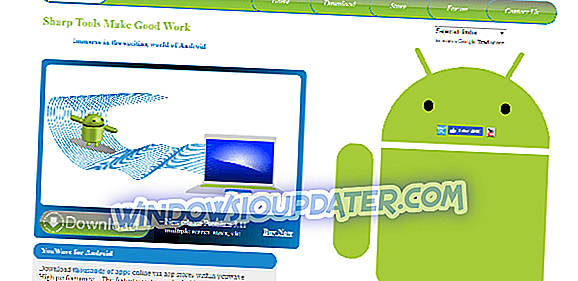
YouWave เป็นตัวเลียนแบบ Android ที่ยอดเยี่ยมสำหรับพีซี Windows ที่มีคุณสมบัติที่หลากหลายและมีคุณสมบัติการจำลองที่ทรงพลังคุณสามารถใช้ซอฟต์แวร์นี้เพื่อดาวน์โหลดแอพและเกมนับพันทางออนไลน์ผ่าน YouWave Store และยังเข้ากันได้กับแอพที่มาจาก Google Play Store
รุ่นฟรีใช้งานได้กับ Ice Cream Sandwich และรุ่นพรีเมี่ยมรองรับ Android 5.1 Lollipop
YouWave Premium มาพร้อมกับความเข้ากันได้ 64 บิตเท่านั้นและสามารถดาวน์โหลดเพื่อทดลองใช้ฟรี 10 วันก่อนซื้อ เมื่อคุณคลิกที่หนึ่งในตัวเลือกการชำระเงินที่มีอยู่คุณจะได้รับรหัสเปิดใช้งานของคุณโดยอัตโนมัติผ่านทางอีเมล
คีย์นี้สามารถใช้สำหรับการเปิดใช้งานซอฟต์แวร์เพียงครั้งเดียวในระยะเวลาไม่ จำกัด และไม่จำเป็นต้องต่ออายุการสมัคร
คุณสมบัติเด่นอื่น ๆ ได้แก่ :
- สามารถเรียกใช้แอพที่ไม่ใช่ ARM ได้
- อนุญาตหลายขนาดหน้าจอ
- รองรับภาษาแป้นพิมพ์สากล
- ไม่มีโฆษณา
- ตรวจสอบ VT-X
- ฟังก์ชั่นการ์ด SD - ช่วยให้คุณสามารถบันทึกเกมของคุณ
- เข้ากันได้กับเกมออนไลน์ที่มีผู้เล่นหลายคน
- การหมุนแบบไดนามิก - ตอบสนองเหมือนโทรศัพท์และทันที
- ปุ่มควบคุมระดับเสียง
ดาวน์โหลด YouWave Premium
ข้อสรุป
หากคุณต้องการสัมผัสประสบการณ์ Android อย่างเต็มรูปแบบบนพีซี Windows ของคุณโดยไม่ต้องกังวลกับโฆษณาและแอพที่แนะนำอย่างต่อเนื่องคุณควรเลือกตัวเลือกซอฟต์แวร์แบบชำระเงินตัวใดตัวหนึ่งที่เรานำเสนอในบทความนี้
เราชอบที่จะรู้ว่าแอพใดใน 3 อันดับแรกที่คุณชอบ อย่าลังเลที่จะแจ้งให้เราทราบว่าคุณคิดอย่างไรในส่วนความคิดเห็นด้านล่าง
คำแนะนำที่เกี่ยวข้องที่คุณต้องการตรวจสอบ:
- 7 โปรแกรมเรียกใช้ Windows 10 ที่ดีที่สุดสำหรับสมาร์ทโฟน Android ของคุณ
- 3 VPN ที่ดีที่สุดสำหรับ Bluestacks เพื่อเรียกใช้แอพและเกม Android บนพีซี
- วิธีเพิ่มความเร็ว BlueStacks เพื่อการเล่นเกม Android ที่รวดเร็วขึ้นบนพีซี